Vamos a intentar encontrar la forma más rápida de reinstalar rFactor 2 para todas esas ocasiones que con toda la ilusión del mundo nos sentamos frente a nuestro volante para disfrutar de una buena sesión de simulador… pero este no arranca por nada del mundo.
Ademas, sabemos de sobra que rFactor 2 es como un potente y a la vez delicado coche de carreras, porque es un buen simulador, pero necesita de muchas horas de «puesta a punto» para que pueda rendir como puede hacerlo y que por una reinstalación tengamos que volver a una configuración inicial, desmoraliza al más dispuesto, por lo que una correcta instalación manteniendo todo este trabajo, es aconsejable, pero si además usas Oculus, se vuelve indispensable.
Imaginaros que tras varios días de trabajo en la preparación de un coche de carreras, el piloto se estrella el día antes de la carrera y te dicen que no te preocupes que no hay problema, que te traen un coche nuevo directamente desde el concesionario, nuevo y obviamente… «de serie»… desalentador…
Además he comentado al inicio que «vamos a intentar» ya que aunque voy a exponer la forma que he encontrado yo para reinstalar rFactor 2 de la forma má rápida, me gustaría mejorar este procedimiento con todo lo que podáis aportar, dejando vuestros mensajes en los comentarios.
Nota antes de empezar. Estos pasos son para una instalación en un disco aparte, como solemos tenerlo la mayoría, lo digo porque al instalarlo con este modo se nos concentran todas las carpetas en el mismo sitio sin guardar opciones en la APPData de nuestro usuario de Windows.
Si alguien quiere ampliar con las opciones en los casos de instalarse por el método tradicional, que lo deje en los comentarios.
Empecemos.
Paso 1. Copia de seguridad.
Con los años acumulamos setups para coches y pistas, configuraciones de controles, ajustes de gráficos, skins, Vehículos, pistas, etc… y no queremos que se nos pierda nada, así que lo primero que hacemos es copiar el rFactor entero con otro nombre.
La carpeta en mi caso por ejemplo está en: R:\Steam\steamapps\common\rFactor 2
Nota Importante: Hay una forma más rápida de hacer esto. A mi me funcionó, pero no es tan «segura » com la que os acabo de proponer.
Para evitaros duplicar varias decenas de GB, yo lo que hice fué primero desinstalar desde Steam y luego a la carpeta que deja en el disco duro (Que en realidad tiene todo menos los archivos de Steam) le cambié el nombre a «rFactorOLD» (o como queráis llamarla) así nos ahorramos mucho tiempo al no duplicar nada y Steam al reinstalar lo hará con el nombre original.
Paso 2. Desinstalación desde Steam.
Esto es muy sencillo, vas a Steam, eliges rFactor 2 y clic derecho «Desinstalar».
Paso 3. Limpieza.
Como sabéis rFactor 2 no se desinstala completamente desde Steam, dejando los «rastros» de todo aquello que hemos metido con el tiempo. Eso habitualmente es lo que «rompe» el juego, ya que si el problema viene de la propia instalación de Steam, habitualmente con una «verificación» se deberían solucionar los problemas.
Llegados a este punto, deberéis borrar la carpeta «rFactor 2» que se encuentra en
R:\Steam\steamapps\common\
Nota Importante: Si en el paso 1 optasteis por hacer «la copia de seguridad» como la hice yo, en este momento es cuando hay que renombrar la carpeta.
Paso 4. Tirar los trastos que sobren.
Como en toda mudanza, no es suficiente con limpiar la casa antes de instalarte, lo mejor es hace runa buena selección de «trastos inútiles» y aprovechar la mudanza para librarte de ellos.
Para aligerar la reinstalación, iremos a Steam Workshop y nos daremos de baja «Unsubscribe» en todo lo que realmente ya no vayamos a utilizar, ya que en caso contrario todo esto se instalará de nuevo al reinstalar rFactor 2.
Para hacer esto:
- Accedemos a Steam
- Del menú desplegamos Community
- Elegimos Workshop
- Buscamos por «rFactor 2»
- Desplegamos «Browse» y filtramos por items suscritos (Subscribed items)
- Le damos a «Unsubscribe» a todo lo que no queramos en la nueva instalación.
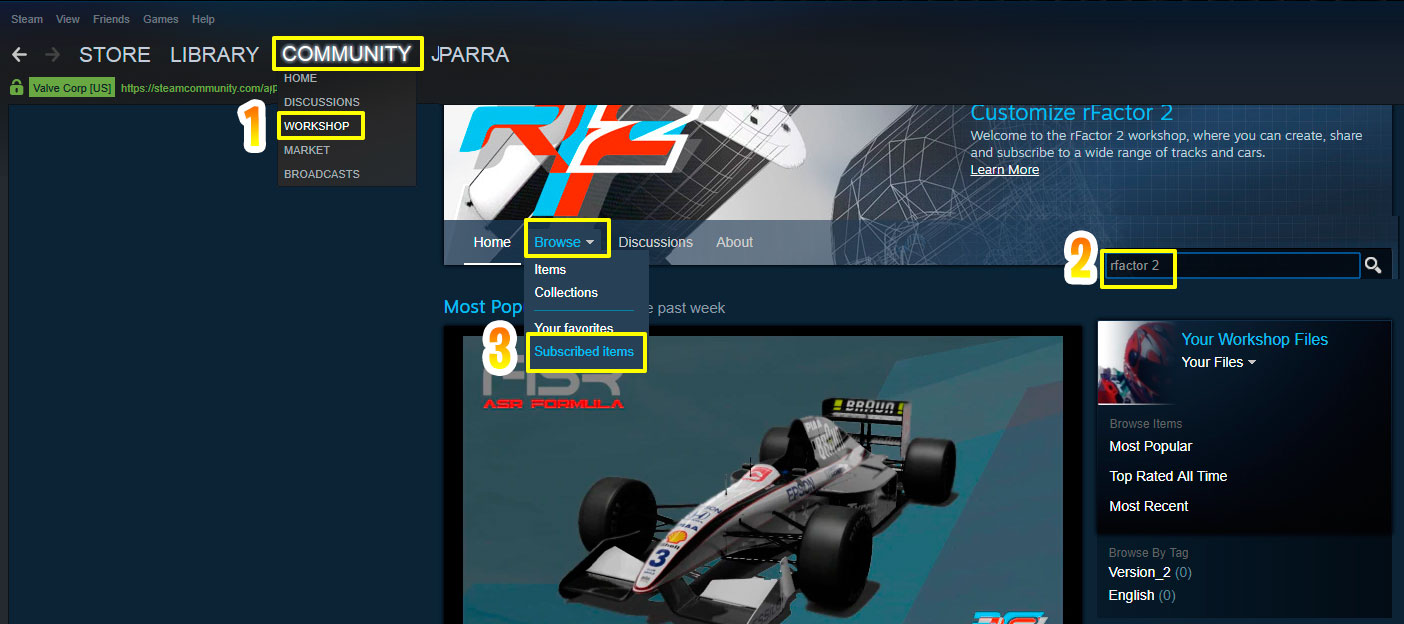
Paso 5. Reinstalación.
Fácil, vamos a Steam, clic derecho sobre rFactor 2 e «Instalar». Luego nos vamos a hacer algo más entretenido que estar una hora mirando como se reinstala….
Paso 6. Prevenir.
Este es un paso que acostumbré a hacer en rFactor 1 y me ahorró mucho tiempo en futuras reinstalaciones.
Una vez tengas la instalación «limpia» de rFactor 2, comprime esa carpeta (se puede hacer en la misma carpeta donde se encuentra el rfactor). Así, si en un futuro estropeas algo sin querer, con «descomprimir aquí» ese archivo, volverás a tener todos los archivos originales.
Paso 7. recuperar.
Una vez instalado tendremos todo a punto y tras comprobar que vuelve a funcionar, nos daremos cuenta que aunque tenemos casi todo lo que teníamos (Por el Workshop) nos faltan cosas como por ejemplo la configuración del volante.
Para recuperar esto, abriremos dos carpetas paralelamente, ambas se encuentran en:
R:\Steam\steamapps\common
En una parte la nueva de «rFactor 2» y al lado la de «rFactorOLD» que renombramos anteriormente. Llegados a este punto solo queda copiar de la carpeta «Vieja» a la nueva todo lo que queramos recuperar.
En mi caso he traspasado lo siguiente:
- Carpeta Player que está en UserData (Configuraciones, tiempos, settings, etc…)
- Carpeta Controller que está en UserData (Asignación de botones al volante etc…)
- Solo los Mods que necesitemos de la carpeta Packages
- Abrimos la carpeta y copiamos en la nueva los Mods que necesitemos.
NOTA: Sería más rápido copiar directamente la carpeta «Installed» pero por propia experiencia se que no siempre las carpetas instaladas se llaman como sus paquetes o nombres de Mod, complicando el simple hecho de localizar los que queremos, así que para que todo quede más limpio, es preferible pasarte los paquetes y luego instalarlos.
Una vez pasados los datos y los paquetes, solo nos queda acceder al rfactor 2, instalar lo que quede pendiente y entrar por fin con el simulador restaurado.
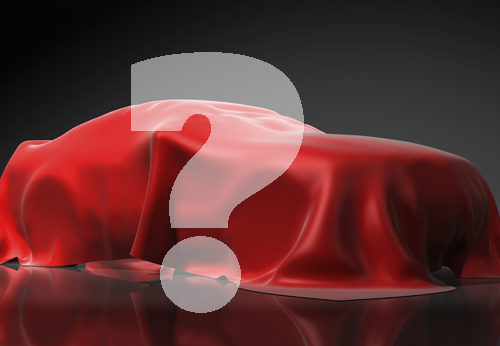

 AVISOS
AVISOS 


Leave a comment